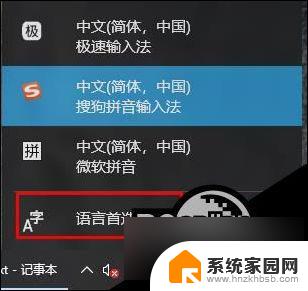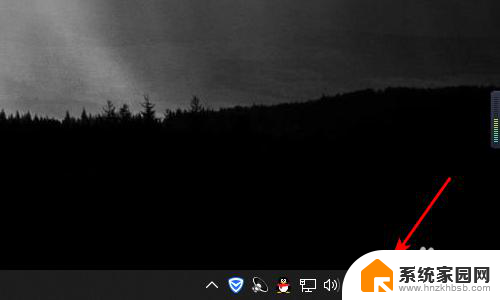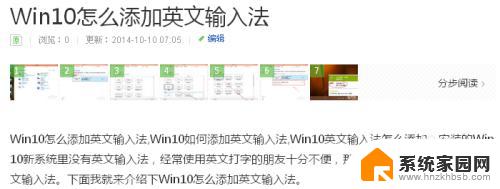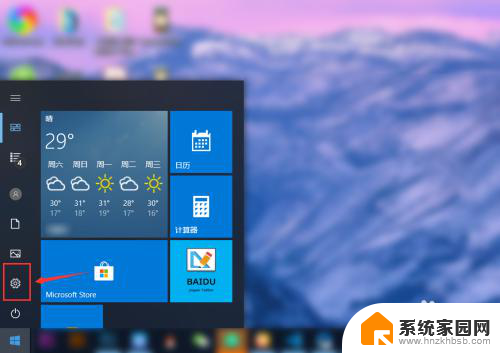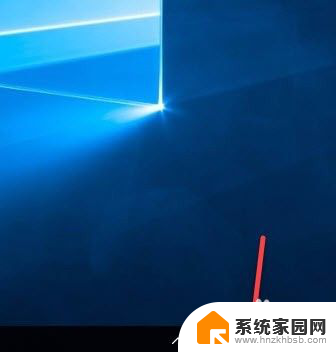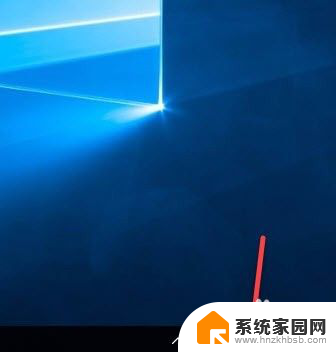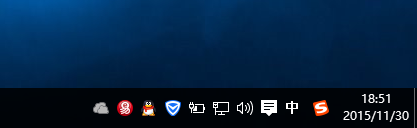键盘怎么锁定英文 Win10怎样将输入法锁定为英文
更新时间:2024-08-03 18:02:23作者:jiang
在使用Win10系统时,有时候我们希望将输入法锁定为英文,以便更方便地输入英文文本,如果你正在使用键盘输入英文,但系统却不断地切换成其他语言,你可能需要学会如何锁定输入法为英文。在Win10系统中,通过简单的操作就可以轻松地将输入法锁定为英文,让你更流畅地进行英文输入。接下来让我们一起了解如何在Win10系统中锁定输入法为英文。
具体步骤:
1.打开电脑,点击右下角【切换输入法】,如下图所示。
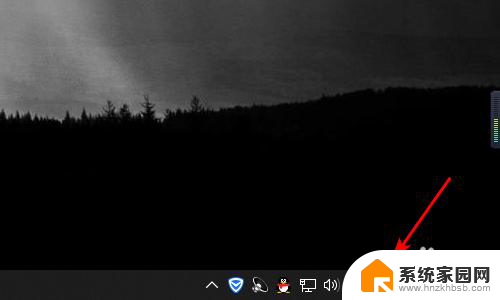
2.弹出上拉框后,选择【语言首选项】,如下图所示。
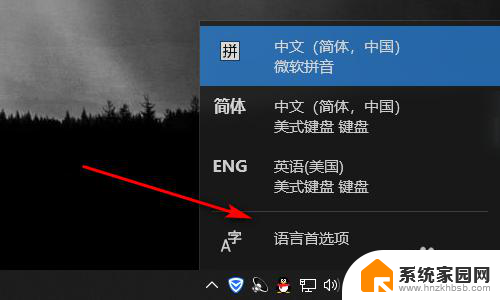
3.进入【时间和语言】操作页面,点击【语言】,如下图所示。
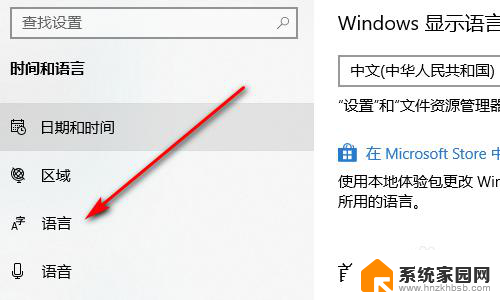
4.点击【English(United States)】,弹出下方向箭头。点击【向上箭头】,如下图所示。
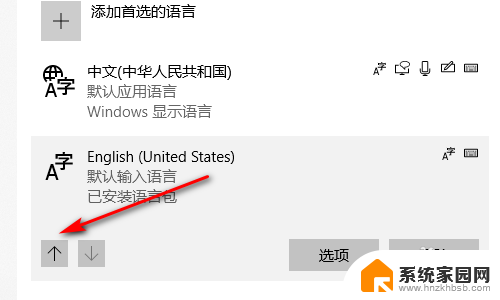
5.把【English(United States)】选项,上升至【第一位】,即可锁定英文输入法。
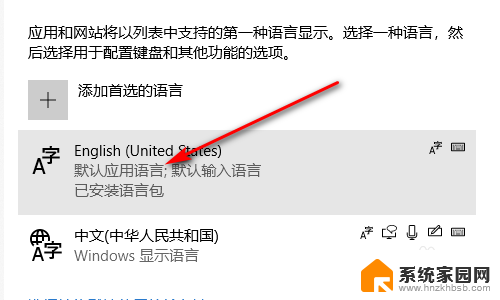
6.以后每次开机默认输入法即为【英文输入法】,如下图所示。
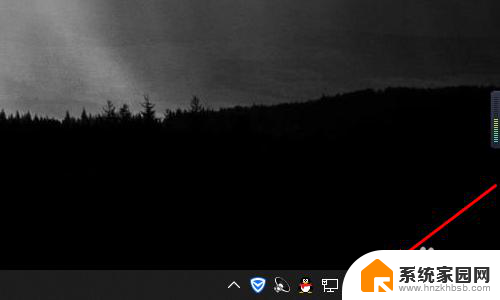
以上就是如何将键盘切换到英文输入的全部内容,如果有不清楚的用户,可以参考以上小编的步骤进行操作,希望对大家有所帮助。